Huluの無料トライアルや有料会員として利用したものの、見たい動画などが無いという理由で解約したい人は一定数いますね。
今回はそのような方の為に、Huluのパソコンでの解約の仕方や退会方法を順番に解説します。
Huluの解約前の注意点やアカウント停止についてもまとめました。
Huluの解約前の注意点や停止の方法とは?

Huluの解約と退会の違い
Huluは月額933円(税抜)で国内外ドラマや映画が見放題となる動画配信サービスですね!
ですが、自分の見たい動画があまりない、無料トライアルが終わるので解約したいなど、Huluを解約したい人も一定数います。
今回はHuluを解約・退会したい人のために、解約前の注意点や解約・退会の手順を順番に解説します!
ですが、Huluの解約・退会の手続きをする前に、両者の違いについて確認しましょう。
まずHuluの解約ですが、こちらは月額料金が発生しなくなるものの、アカウントおよび個人情報はHuluに残ったままになります。
今のHuluは利用したくないが、今後視聴したいドラマや映画が配信されるようになったらまた利用したい!と考える方は、Huluの解約までにすることをオススメします!
続いてHuluの退会ですが、こちらは月額料金が発生しなくなることに加え、アカウントおよび個人情報をHuluから完全に削除することになります。
今後はHuluを一切利用するつもりがない、Huluに個人情報を残しておきたくないという方は、Huluの退会をすることをオススメします!
まとめると、Huluの解約と退会の大きな違いは、アカウントおよび個人情報を残すか残さないかの違いになります。
また、Huluの解約と退会の手順についても違いがあります。
Huluの解約は解約手続きのみで完了しますが、Huluの退会は解約手続きに続いて退会手続きをする必要があります。
Huluの解約と退会の違いについて確認できた方は、続いて解約前の注意点について確認しましょう。
Huluの解約前の注意点とは?
Huluの解約前の注意点は2つあります。
まず1つ目は、無料トライアル期間中か有料会員かで、解約手続き後のコンテンツ利用可能かどうかに違いがある点です。
無料トライアル期間中の方は、Huluの解約手続きが完了すると、その時点でHuluのコンテンツが全て利用できなくなります。
一方、有料会員の方は、Huluの解約手続きが完了した後も、解約手続きの完了月末日までHuluのコンテンツを利用することができます。
この注意点は無料トライアル期間中の方が特に注意した方が良いですね。
無料トライアル期間中は最終日でも解約手続きが無事完了すれば料金が発生しないので、もしまだHuluを利用したい気持ちがあるならば安易に解約しない方が良いです。
また、無料トライアル期間中に解約した後に再びHuluに登録しても、無料トライアルの2度目はありません。
なので、仮に無料トライアルの1日目に解約したとしても、2回目に残りの無料トライアル期間が適用されることはありません!
Hulu解約の2つ目の注意点ですが、iPhoneやiPadなどのアプリからは解約手続きができない点です。
普段iPhoneなどでHuluアプリを利用している方は、SafariなどのWebブラウザからHuluの公式サイトを開くか、パソコンを使って解約手続きを行いましょう。
ちなみにSafariなどWebブラウザでHuluの公式サイトを開こうとすると、アプリが起動してしまう可能性があります。
アプリで開かないよう選択すれば良いのですが、そのやり方が分からない方は、パソコンからHuluの解約手続きをした方が簡単です。
以上2点がHuluの解約前の注意点です。
これらの注意点を踏まえた上でHuluの解約・退会手続きを進めたい方はそのまま読み進めて下さい!
Huluの解約の仕方や退会方法!
Huluの解約方法を順番に解説!
それではここからはHuluの解約方法をパソコンで順番に解説します!
スマホの場合でも基本的に手続きに違いはありません。
Huluのアカウントおよび個人情報を完全に削除したい退会方法は、解約方法が完了した後に退会方法を読み進めて下さい。
まずは、下記リンクよりHuluの公式サイトにアクセスしてください。
Hulu公式サイトにアクセス出来たら、右上の顔のマークをクリックし、表示されたアカウントのボタンをクリックします。
顔のマークが表示されていない場合は、ログインのボタンをクリックしてログインを先にしてください。

アカウントのボタンをクリックすると、パスワード入力を求める契約情報のページが表示されます。
登録したパスワードを入力して進むボタンをクリックしてください。
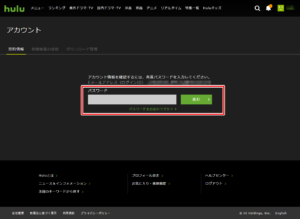
進むボタンをクリックすると、契約情報のページが表示されます。
右下の方に契約を解除するというリンクがあるので、そのリンクをクリックしてください。
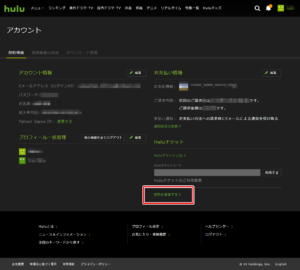
契約を解除するのリンクをクリックすると、ステップ1ご契約を解除する前にというページが表示されます。
オススメコンテンツなどが表示されますが、興味無ければそのまま下にスクロールしましょう。
すると契約の解除を続けるというリンクが表示されるので、そのリンクをクリックしてください。
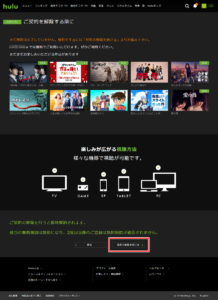
契約の解除を続けるのリンクをクリックすると、ステップ2ご契約を解除する前にというページが表示されます。
アンケートは任意のため、特に入力したくない場合はそのまま下にスクロールしましょう。
すると、契約を解除するというボタンが表示されます。
Huluの解約で問題が無ければ、そのボタンをクリックして下さい。
※このボタンをクリックすると、Huluの解約手続きが完了します!
問題が無いか今一度確認をしておきましょう。
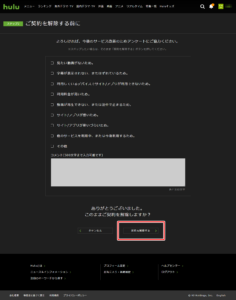
契約を解除するのボタンをクリックすると、契約情報のページが表示されます。
ご契約が終了しました。動画を視聴するには再開してください。という文章が表示されていれば、Huluの解約手続きは完了しています。
また、Huluの解約が完了している場合、アカウントという文字の横に契約終了とも表示されています。
アカウントに登録していたメールにも解約手続き完了のメールが届いているはずなので、合わせて確認しておきましょう。
以上でHuluの解約手続きは全て完了です!
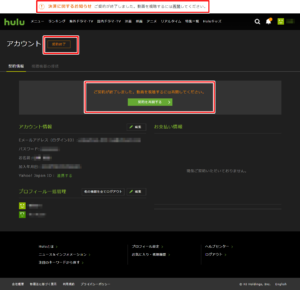
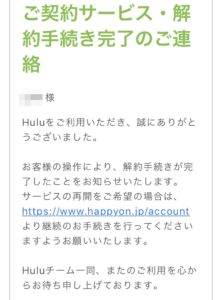
Huluの完全な退会方法を順番に解説!
Huluの完全な退会手続きをしたい方は、まず先ほどまで説明したHuluの解約手続きを完了させてください。
Huluの解約手続きが完了している方で、Huluのアカウントおよび個人情報を完全に削除したい方は、このまま退会手続きを読み進めて下さい。
まずは下記リンクより、Huluヘルプセンターに移動してください。
Huluヘルプセンターに移動できたら、ページ下部にあるお問合せのボタンをクリックしてください。
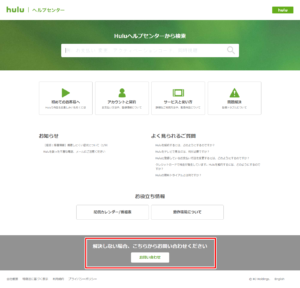
ボタンをクリックすると、お問合せのページが表示されます。
Huluの完全な退会方法はメールか電話のどちらかで手続きが可能です。
どちらの場合でもHuluのアカウントおよび個人情報を完全に削除したい旨をお伝えください。
その後に手続きが必要な場合はHuluの方から連絡がくるため、その連絡に従って手続きを進めて下さい。
以上でHuluの完全な退会手続きは全て完了です!
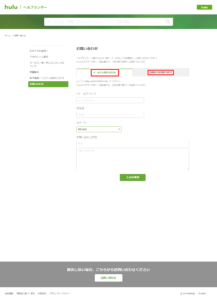
まとめ
・Huluの解約および退会の注意点は、解約後のHuluコンテンツ利用期限が違う点と、iOSアプリからの解約が出来ない点の2つである
・Huluの解約および退会の手続きは上述の通り
最後まで記事をご覧いただきありがとうございました!